Hvordan laste ned drivere for ukjente enheter i Enhetsbehandling
Miscellanea / / August 05, 2021
I denne guiden vil vi snakke om hvordan laste ned drivere for ukjente enheter koblet til datamaskinen. Du kan begynne å få den ukjente enhetsfeilen etter at du har fullført en systemoppgradering. Brukere som kjører Windows 7 eller Windows 10 på PC-ene har møtt dette problemet. Dette er et viktig problem, ettersom du kanskje ikke kan bruke den bestemte enheten hvis du ikke oppdaterer driveren.
Det er forskjellige måter du kan installere en oppdatering på enhetsdriveren på. Denne guiden vil dekke dem alle. Husk at datamaskinen din skal kjøre enten Windows 10 eller Windows 7 OS.

I slekt | Slik løser du Microsoft Outlook-feil 0x80040600
Innholdsfortegnelse
-
1 Hvordan laste ned drivere for ukjente enheter
- 1.1 Automatisk oppdatering via Enhetsbehandling
- 1.2 Last ned drivere manuelt og installer
- 1.3 Har du noe annet alternativ
Hvordan laste ned drivere for ukjente enheter
La oss sjekke ut de forskjellige måtene du kan laste ned drivere til datamaskinsystemet mens du støter på ukjent enhetsfeil.
Automatisk oppdatering via Enhetsbehandling
Denne prosessen er ganske rett frem. Enhetsadministratoren vil gjenkjenne enheten og installere all tilgjengelig siste oppdatering for driveren.
- Gå til søkeboksen, skriv Enhetsbehandling
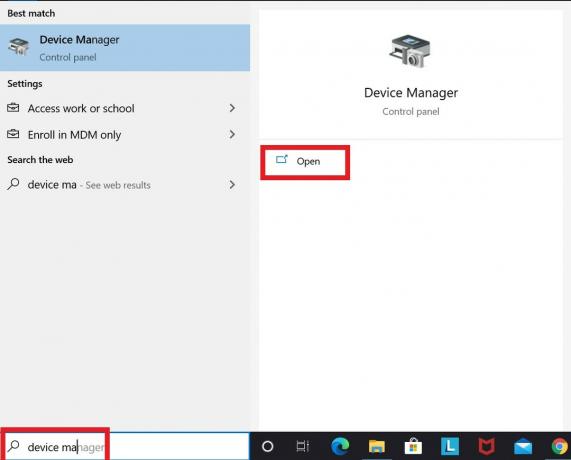
- Du bør se listen over tilkoblede enheter
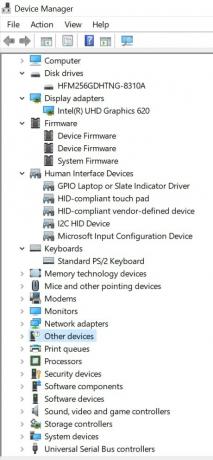
- Gå til Andre enheter (bla ned for det)
- Høyreklikk for å åpne og se det tilsvarende Ukjent sjåfør (merket med gult utrop)
- Klikk på Oppdater driverprogramvaren
- Nå blir du omdirigert til neste skjermbilde
- Klikk på Søk automatisk etter oppdatert driverprogramvare
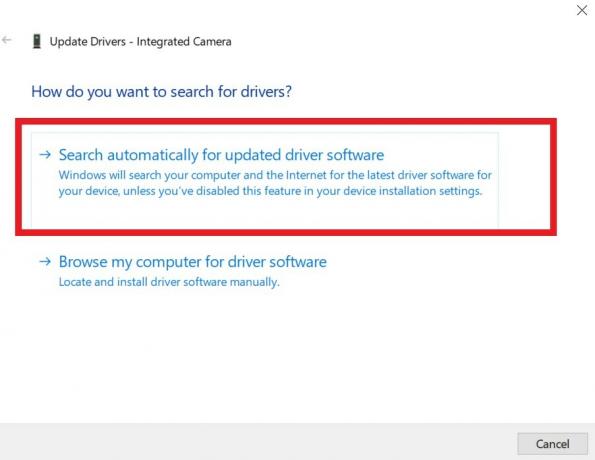
- Når Enhetsbehandling oppdager nybygg for den aktuelle stasjonen, laster den ned og installerer den.
Vet du| Hvordan bruke Update Assistant Tool til å installere den nyeste Windows OS Update
Last ned drivere manuelt og installer
Når vi går videre til neste metode, er det den manuelle prosessen der brukeren må søke etter den siste driveren på egenhånd.
Når enheten er ukjent, vil det ikke være mulig å få enhetsnavnene. Imidlertid kan vi få maskinvareidentifikasjonen til den bestemte maskinvaren. Deretter kan vi søke på hvilken enhet det er, og også finne den tilhørende driveren med den siste oppdateringen. Slik må det gjøres.
- Gå til Enhetsbehandling
- Klikk på Ukjent enhet > Velg Eiendommer

- Neste klikk Detaljer > Under det velger du Eiendom
- Under Eiendom > Velg Maskinvare-ID.
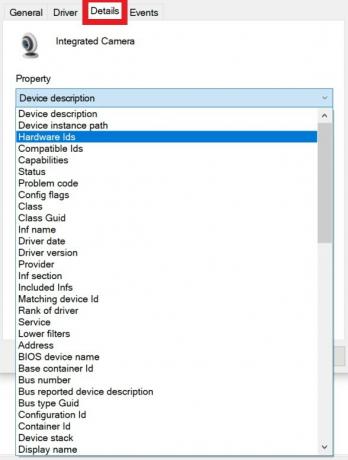
- Nå, i verdiseksjonen, bør du se en liste over to verdier.
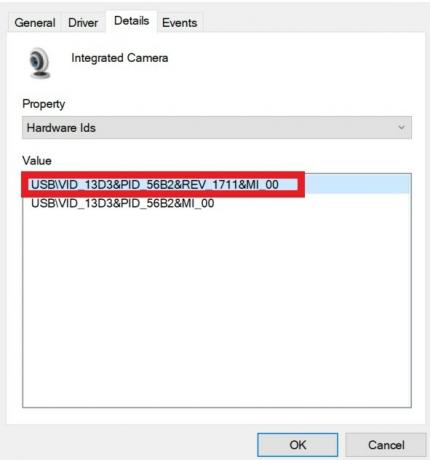
- Kopier den første verdien du ser på listen. Det er maskinvare-ID-en for enheten.
- Gå deretter til søkemotoren på din PC.
- Lim inn verdien og søk for å vite hvilken enhet det er
- For å få det siste driversøket på produsentens nettsted nå som du vet hvilken enhet det er
- Sjekk på nettstedet for Windows-versjonen skal stemme overens med det du har på PCen.
Har du noe annet alternativ
Vel, hvis de to ovennevnte metodene på en eller annen måte ikke fungerte for deg, kan du prøve å bruke noen tredjepartsprogrammer også. Vær imidlertid forsiktig med hvilket nettsted eller lenke du laster ned applikasjonen. Se også etter grunnleggende ting som brukeranmeldelser, slik at du ikke laster ned noe som ikke fungerer som påstått. Det er helt opp til deg.
En annen tryggere måte er å ta PC-en din til det offisielle servicesenteret. Der kan teknikeren laste ned driveren for enheten og løse problemet for deg.
Så alt handlet om hvordan du laster ned drivere for ukjente enheter i enhetsbehandleren på din Windows-PC. Vi håper at du fant guiden informativ.
Du vil kanskje også like,
- Hvordan utvide C Drive Space på Windows OS
- Trinn for å utføre Windows 10 ren installasjon
Swayam er en profesjonell teknologisk blogger med mastergrad i dataprogrammer og har også erfaring med Android-utvikling. Han er en trofast beundrer av Stock Android OS, bortsett fra teknisk blogging, elsker han å spille, reise og spille / lære gitar.



